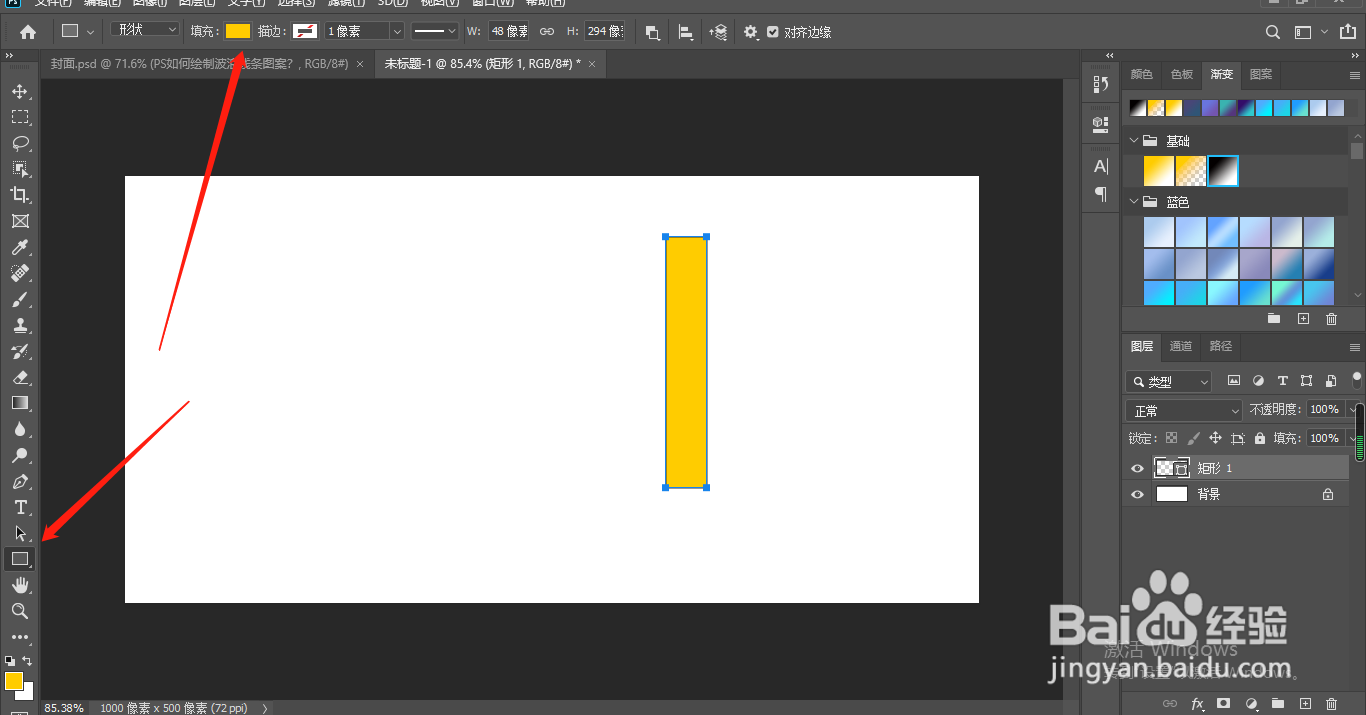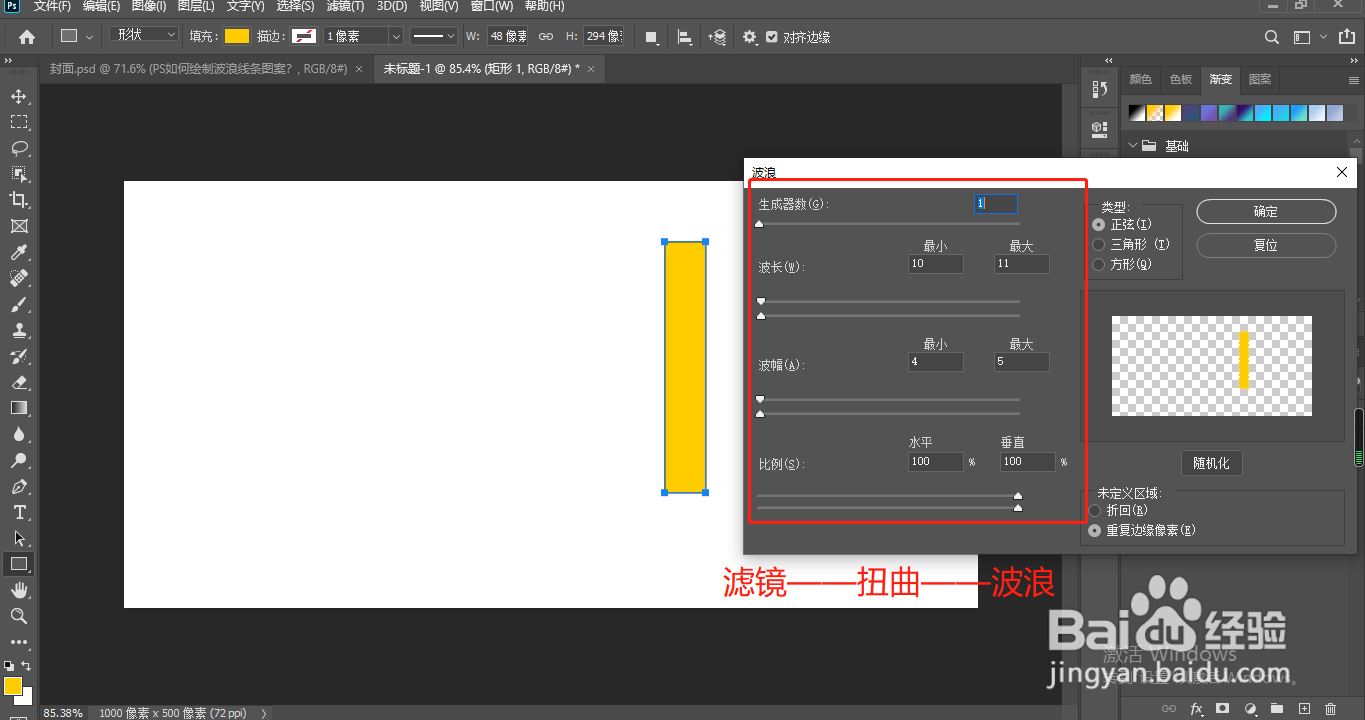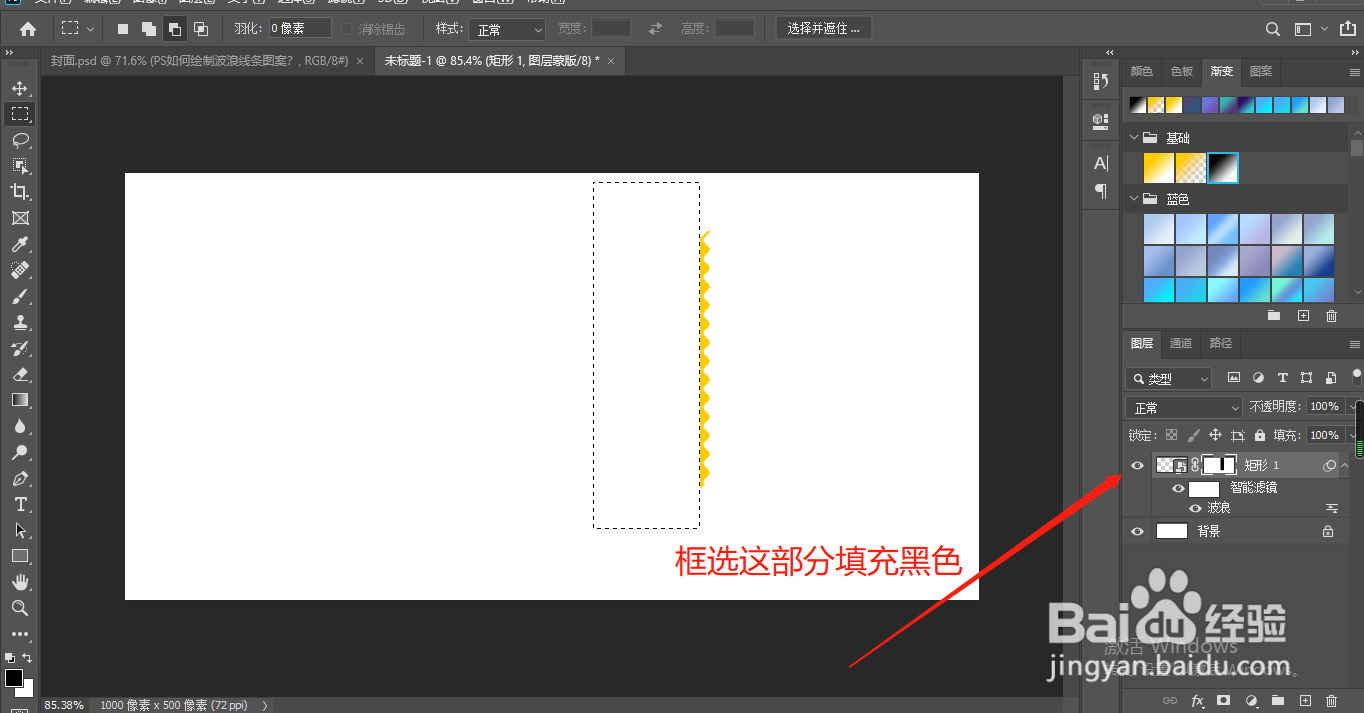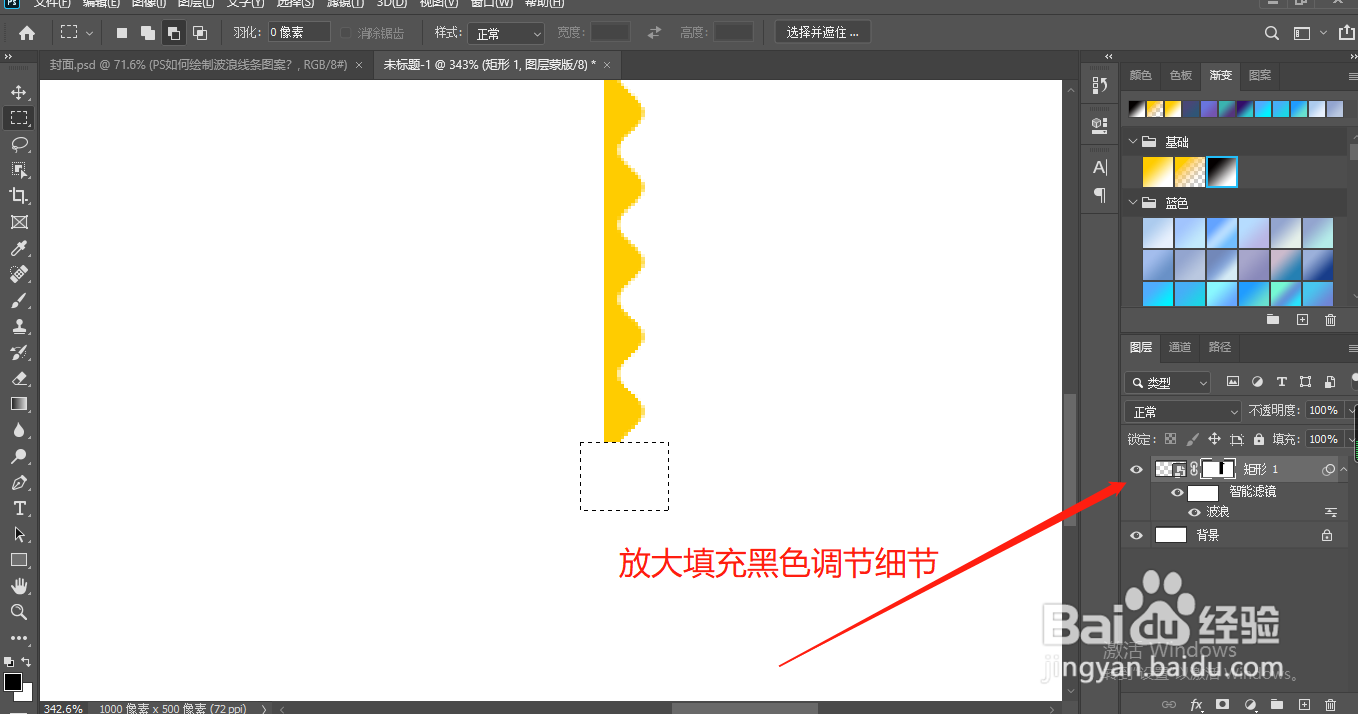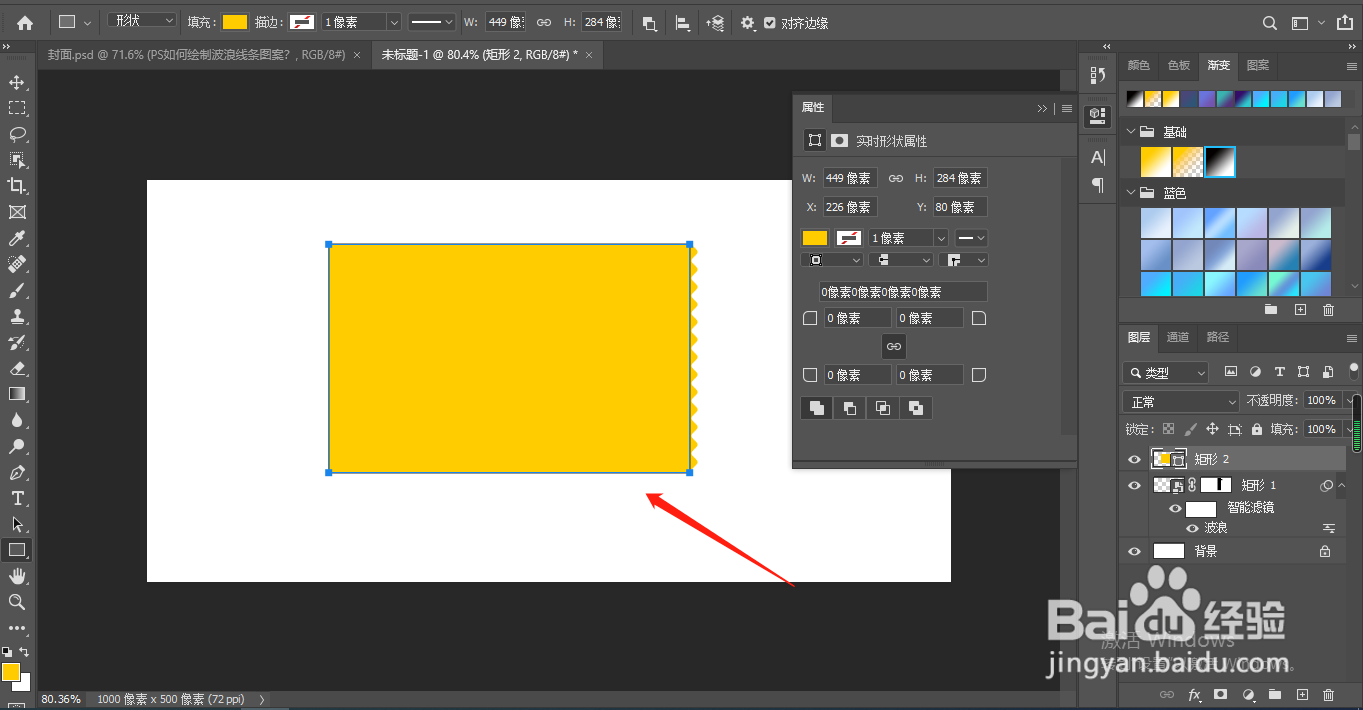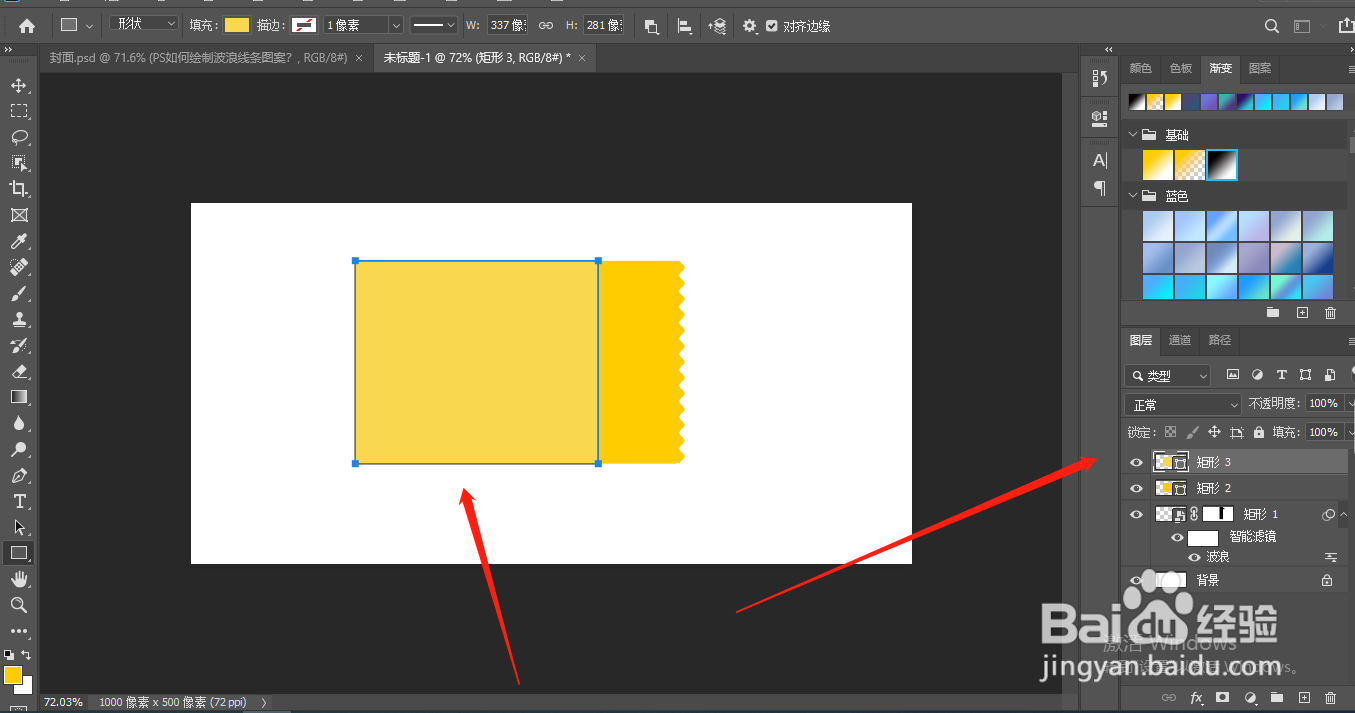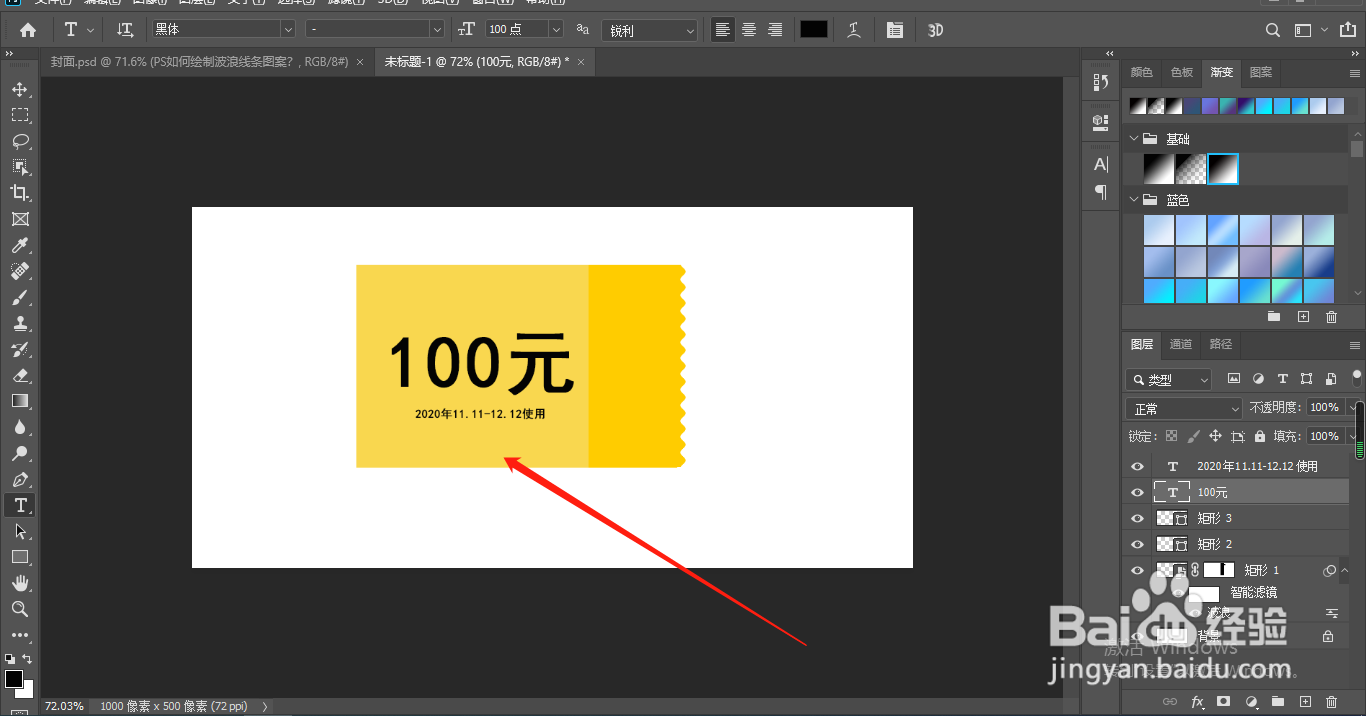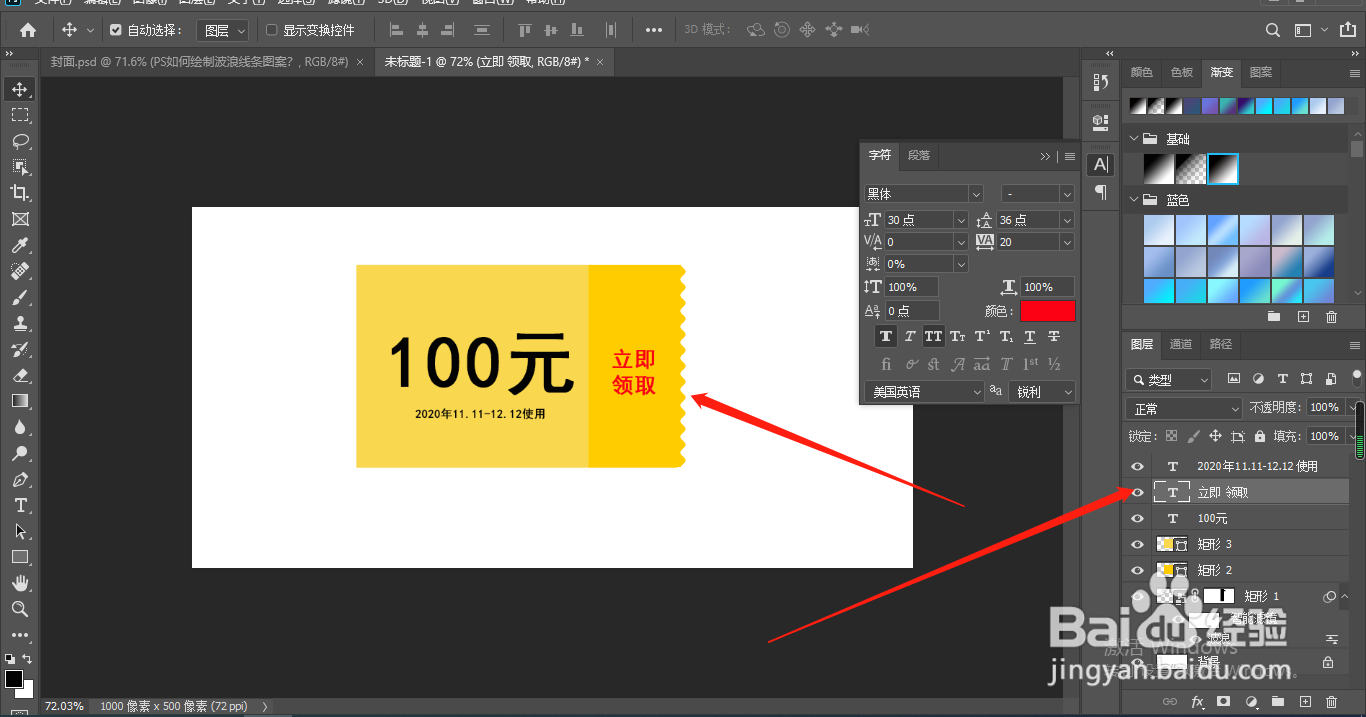ps如何制作电商优惠券标签
1、1.打开ps软件,使用矩形工具绘制一个矩形,填充黄色;如图
2、2.点击滤镜——扭曲——波浪,选择正弦,波长10,11,波幅4,5;如图
3、3.创建剪贴蒙蔽,把不要的地方填充黑色隐藏掉;如图
4、4.放大继续调节细节,然后绘制一个矩形,对其波纹;如图
5、5.再次绘制一个矩形,颜色变成淡黄色,对其矩形2;如图
6、6.输入优惠的信息和活动时间,调整大小和排版,这样优惠券就制作好了;如图
声明:本网站引用、摘录或转载内容仅供网站访问者交流或参考,不代表本站立场,如存在版权或非法内容,请联系站长删除,联系邮箱:site.kefu@qq.com。
阅读量:28
阅读量:88
阅读量:66
阅读量:82
阅读量:71